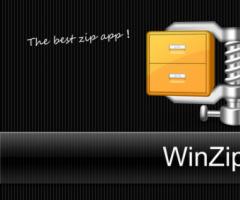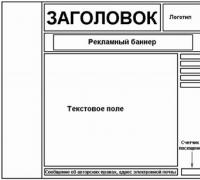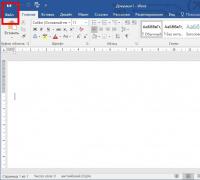Файлы в PDF-формате: инструкция по применению. Что делать, если не открывается PDF (файл)? Самая лёгкая — Sumatra PDF
Доброго дня!
Журналы, книги, сканированные документы, формы, чертежи и многое другое сейчас часто распространяется в формате PDF. Хочешь или нет, а без специального софта по работе с этим форматам - и не туда, и не сюда...
Собственно, в этой статье собрал одни из самых востребованных продуктов для работы с этим форматом. Думаю, что материал будет актуален как для тех, кто столкнулся с какой-то проблемой и не может прочитать конкретный файл PDF, так и для тех, кто ищет удобный инструмент для повседневных задач.
В статье будут представлены программы разной направленности, функциональности, дизайном, и требовательности к системным ресурсам. Надеюсь, каждый сможет подобрать себе "софтинку" под текущие задачи. И так, ближе к делу...
Ремарка!
Например, такие форматы как txt, fb2, html, rtf, doc гораздо удобнее читать в спец. читалках, нежели в Word или блокноте. Линк -
Топ-6 программ для просмотра PDF
Adobe Acrobat Reader

Открыта страничка моего сайта, сохраненная в PDF
Одна из самых распространенных программ для чтения PDF (что неудивительно, ведь Acrobat Reader - продукт, от самого разработчика этого формата) .
В ее арсенале одни из самых широких возможностей для чтения, печати и редактирования PDF. Отмечу, что не так давно произошла интеграция этого ридера с "облаком" (Adobe Document Cloud), благодаря чему, теперь работать одновременно на ПК и мобильных гаджетах стало на порядок удобнее!
Надо сказать, что Adobe Acrobat Reader обладает потрясающей совместимостью : некоторые файлы PDF (особенно, большого размера), которые некорректно отображаются в любых других ридерах, здесь представляются в нормальном режиме.
Поэтому, на мой взгляд, даже если вы не пользуетесь конкретно этой программой, не лишним бы было ее иметь про запас...
Доп. возможности:
- быстрое конвертирование PDF файла в форматы программ Word или Excel;
- теперь не обязательно иметь бумажные формы - можно их заполнять в электронном виде и отправлять по почте. Adobe Acrobat Reader позволяет это делать;
- помимо облака Adobe Document Cloud, можно настроить свою систему так, что PDF будет доступен на таких популярных облачных дисках, как: Box, Dropbox и ;
- ридер позволяет создавать аннотации и комментарии к просматриваемым файлам.
STDU Viewer

Очень компактная, бесплатная и универсальная программа для чтения разнообразных форматов: PDF, DjVu, XPS, TIFF, TXT, BMP, GIF, JPG, JPEG, PNG и др.
Выделил бы ключевые преимущества: низкая требовательность к ресурсам ПК, можно открыть сразу несколько документов в одном окне, на панельке сбоку отображается содержание с быстрыми ссылками. Также удобно встроена система закладок, позволяющая в один клик мышкой вернуться к последнему прочитанному месту.
Кроме этого, доступно легкое масштабирование страницы, поворот страничек на 90-180 градусов, распечатка документа, настройка гаммы и контрастности и пр.
Имеется возможность конвертирования PDF и DjVu файлов в текстовые форматы. В общем и целом, программа заслуживает внимания и знакомства!
Foxit Reader

Очень удобный ридер PDF файлов. Хочется сразу отметить его относительно невысокие системные требования (по отношению к тому же Adobe Reader), удобную систему закладок, боковое меню (с содержание открытой книги), современный интерфейс. Вообще, обилие всевозможных функций и возможностей - поражает (на самом деле, можно сказать: многофункциональная программа).
Особенности:
- интерфейс программы максимально приближен к Word, Excel и пр. (что вызывает явное расположение к продукту);
- возможность быстрой настройки панели инструментов (добавьте то, что вам часто нужно, и уберите то, чем не пользуетесь);
- программа поддерживает сенсорный экран (в полном объеме);
- возможность создания PDF-портфолио;
- заполнение PDF- (Acroform) и XFA-форм (архитектура формы XML);
- поддержка всех современных версий ОС Windows 7, 8, 10.
Sumatra PDF
Поддерживаемые форматы : PDF, eBook, XPS, DjVu, CHM.

Если вы ищите очень простую, компактную и быструю программу для просмотра PDF - то не побоюсь сказать, что Sumatra PDF будет наилучшим выбором! И сама программа, и файлы в ней - открываются настолько быстро, насколько позволяет это сделать ваша система.
Особенности:
- дизайн выполнен в стиле минимализма (так популярного в последнее время). Основные приоритетные функции: просмотр и печать файлов;
- поддержка 60 языков (включая русский);
- имеется портативная версия, не нуждающаяся в установке (можно носить с собой на флешке, и если что, на любом ПК смочь открыть PDF);
- в отличие от своих аналогов (в том числе и Adobe Acrobat Reader), программа корректно масштабирует картинки в черно-белом цвете (очень полезная штука при чтении книг);
- корректно читает и распознает гиперссылки, вложенные в PDF;
- Sumatra не блокирует открытый PDF-файл (актуально для тех, кто работает с TeX-системами);
- поддерживается ОС Windows XP, 7, 8, 10 (32.64 bits).
PDF-XChange Viewer

Многофункциональная программа для просмотра файлов PDF. Отдельно бы отметил ее сравнительно низкие требования к системе, богатый функционал, простой и удобный интерфейс. Кстати, программа поддерживает русский язык.
Особенности:
- детальная настройка шрифта, отображения картинок, настройка навигации и пр. позволяет комфортно читать даже большие файлы;
- возможность просмотра сразу нескольких файлов (в том числе защищенных);
- детальная настройка области просмотра и панели инструментов;
- возможность конвертации документов PDF в форматы картинок: BMP, JPEG, TIFF, PNG и др.;
- интеграция с популярными переводчиками ABBYY Lingvo и Translate It!
- имеются плагины для браузеров IE и Firefox;
- возможность отправки PDF по электро-почте прямо из окна просмотра (очень удобно, когда у вас много сканированных документов);
- позволяет извлекать текст из PDF, и многое другое...
Hamster PDF Reader

Просто, удобно, со вкусом! Hamster PDF Reader (превью с главной страницы оф. сайта)
Hamster PDF Reader - относительно новая программа, позволяющая просматривать не только PDF, но и такие форматы как XPS, DjVu. Интерфейс программы выполнен в стиле Office 2016 (подобно Foxit Reader).
Программа не изобилует функциями, однако есть всё, что необходимо большинству: настройка просмотра (шрифт, лист, яркость, полноэкранный режим и пр.), печать, закладки и пр.
Еще один плюс: программу не обязательно устанавливать (есть портативная версия). Таким образом, ее можно записать на флешку и всегда иметь под-рукой для работы с PDF.
В общем-то, интересный и не нагроможденный продукт, позволяющий решать самые обыденные задачи.
Дополнения по теме приветствуются...
Всего доброго и хорошего чтения!
Инструкция
Практически половина сотовых телефонов, выпускаемых сейчас, являются либо смартфонами либо коммуникаторами. Как правило, в них заложен необходимый набор программ, среди которых и те, которые позволяют читать файлы формата pdf. В этом случае все, что вам нужно – это скопировать файл на мобильный при помощи дата-кабеля, инфракрасного порта либо Bluetooth-соединения. В случае же если это не так, скачайте и установите на телефон программу для чтения pdf. Скачивая установочный файл, убедитесь, что он подходит именно для операционной системы, которая установлена на вашем телефоне.
Если же ваш мобильный не является ни смартфоном, ни коммуникатором, используйте java-приложения, позволяющие читать pdf-файлы на телефоне, к примеру, Mobile PDF. Скачайте его, перейдя по ссылке http://smpda.com/midlets/MobilePDF_v.1.0.0.zip, после чего распакуйте на компьютере архив и отправьте на мобильный, используя один из способов, описанных в шаге №1. После этого скопируйте pdf-файл на ваш сотовый и откройте его при помощи приложения Mobile PDF.
Используйте ABBYY FineReader для конвертации pdf в формат txt либо doc. Запустите программу, после чего добавьте файл pdf в рабочую область программы и запустите процесс распознавания, предварительно выбрав язык документа и расположение текста в конечном файле. По завершению распознавания передайте полученный результат в документ MS Word и сохраните его.
При помощи приложения TequillaCat BookReader сконвертируйте полученный документ в java-приложение. Выберите цвет и размер шрифта, а также цвет фона, после чего запустите конвертацию. Скопируйте полученные файлы на сотовый телефон, после чего запустите их. Вы сможете читать информацию, содержащуюся в исходном pdf-файле.
Источники:
- как открыть документы в pdf
PDF-файлы представляют собой документы в особом формате. Они активно используются в интернете и за счет компактного размера позволяют пользователям с легкостью обмениваться информацией по всему миру. Adobe Systems также выпускает специальные приложения для чтения документов на мобильных телефонах.
Инструкция
Посетите сайт get.adobe.com, перейдите по ссылке Other Versions. Выберите вкладку Mobile под заголовком Choose Operation System, нажмите клавишу Continue.
Кликните по иконке вашей марки мобильного телефона под заголовком Choose Your Device. Нажмите на Adobe Reader LE 2.5 в нижней части экрана, чтобы выбрать подходящее приложение для вашего мобильного устройства. Если появляется сообщение «Этот продукт не доступен для выбранного устройства или платформы», то ваша модель мобильного телефона не поддерживает приложение Adobe Reader.
Нажмите клавишу Buy Now, чтобы купить Adobe Reader LE 2.5 или кликните Get Free, чтобы попробовать бесплатную версию Adobe Reader до ее покупки. Если вы выбрали пробную версию, введите ваше имя и адрес электронной почты на экране Trial. Нажмите кнопку Send Information. Затем кликните Download File Here, чтобы начать загрузку бесплатного программного обеспечения. Сохраните файл на рабочем столе компьютера.
Подключите мобильный телефон к компьютеру через специальный кабель, который поставляется в комплектации. Откройте содержимое внутренней памяти вашего устройства и отправьте полученный файл с рабочего стола на телефон. Следуйте инструкциям вашего устройства, чтобы правильно установить программное обеспечение. Дождитесь завершения процесса установки, попробуйте запустить его. Убедитесь, что документы PDF читаются должным образом, и отсутствуют какие-либо проблемы с отображением шрифтов и страниц.
Выберите вкладку Registration, если вы решили приобрести полную версию программы. Вы будете перенаправлены на интернет-страницу, где нужно будет указать информацию о вашей кредитной или дебетовой карте и оформить покупку приложения. Это позволит не только просматривать документы большего объема, но и редактировать их.
Формат pdf является одним из самых распространенных форматов документов, предназначенных для чтения. В случае если вам необходимо прочитать подобный документ на телефоне, используйте простую последовательность действий.

Инструкция
В первую очередь проверьте ваш телефон на предмет поддержки данного формата. Большинство смартфонов и коммуникаторов обладают функцией чтения pdf. Изучите техническую спецификацию вашего аппарата, и если это так, загрузите файл на телефон. Для этого вы можете использовать синхронизацию при помощи дата-кабеля, ИК-порта либо Bluetooth-соединения. Если же ни один из этих способов вам не подходит, используйте бесплатные wap-обменники. Загрузите файл на обменник с компьютера, после чего скачайте его при помощи мобильного телефона.
Для удобства выделим четыре типа программ: просмотрщики (для чтения и аннотирования), редакторы (для редактирования текста и другого содержимого), менеджеры (для разбивки, сжатия и других манипуляций с файлами) и конвертеры (для преобразования PDF в прочие форматы).
Большинство приложений можно отнести сразу к нескольким типам.
- Тип : просмотрщик, редактор, конвертер, менеджер.
- Платформы : Windows, macOS, Linux.
Очень интуитивная и удобная программа с впечатляющим количеством функций. Запустив Sejda PDF, вы сразу увидите все инструменты, сгруппированные по категориям. Выбирайте нужный, перетаскивайте в окно программы необходимый файл и приступайте к манипуляциям. Большинство в этом приложении можно выполнять за несколько секунд, даже если вы пользуетесь им впервые.
Что можно делать в Sejda PDF:
- редактировать текст, добавлять изображения и формы;
- конвертировать PDF в форматы Excel, JPG (и наоборот), Word (и наоборот);
- объединять и разделять файлы по страницам, сжимать их размер;
- защищать документы паролем;
- добавлять водяные знаки;
- обесцвечивать документы;
- обрезать площадь страниц;
- подписывать документы.
В бесплатной версии программы действуют ограничения. Например, файлы не должны иметь больше 200 страниц и превышать в размере 50 МБ. Кроме того, нельзя выполнять больше трёх операций с документами в течение суток. Стоимость полной версии Sejda PDF составляет 5,25 доллара в месяц.
- Тип : менеджер, конвертер, редактор.
- Платформы : Windows, macOS, .

PDFsam не может похвастать отполированным до совершенства, удобным интерфейсом. Кроме того, программа не позволяет конвертировать PDF и редактировать содержимое документов бесплатно. Зато в ней есть несколько полезных менеджерских функций, доступных всем без оплаты и каких-либо ограничений.
Что можно делать в PDFsam:
- объединять PDF в нескольких режимах (склеивать по частям или перемешивать постранично);
- разбивать PDF по страницам, закладкам (в местах с указанными словами) и размеру на отдельные документы;
- поворачивать страницы (если некоторые из них были отсканированы вверх ногами);
- извлекать страницы с указанными номерами;
- конвертировать форматы Excel, Word, PowerPoint в PDF;
- конвертировать PDF в форматы Excel, Word и PowerPoint (10 долларов);
- редактировать текст и другое содержимое файлов (30 долларов).
- Тип
- Платформы : Windows.

Очень функциональная программа с классическим интерфейсом в стиле офисных приложений Microsoft. PDF-XChange Editor не слишком дружелюбная по отношению к новичкам. Чтобы освоить все возможности программы, нужно потратить некоторое время. К счастью, все внутренние описания и подсказки переведены на русский язык.
Что можно делать в PDF-XChange Editor:
- добавлять аннотации и выделять текст;
- редактировать текст и другое содержимое;
- распознавать текст с помощью OCR;
- извлекать страницы из документов;
- шифровать документы (платно);
- конвертировать PDF в форматы Word, Excel и PowerPoint и наоборот (платно);
- сжимать файлы (платно);
- сортировать страницы в любом порядке (платно).
Это далеко не все функции, которые вы можете найти в PDF-XChange Editor. Программа доступна в нескольких вариантах с разным количеством возможностей. Стоимость платных версий начинается с 43,5 доллара.
- Тип : просмотрщик, менеджер, конвертер, редактор.
- Платформы : Windows, macOS, Android, iOS.

Популярная универсальная программа для работы с PDF от компании . Бесплатная версия представляет собой весьма удобный просмотрщик документов, остальные функции доступны по подписке по цене от 149 рублей в месяц.
Что можно делать в Adobe Acrobat Reader:
- просматривать документы, выделять и комментировать текст, искать слова и фразы;
- подписывать документы (платно);
- редактировать текст и другое содержимое (платно);
- объединять документы в один файл (платно);
- сжимать файлы (платно);
- конвертировать PDF в форматы Word, Excel и PowerPoint (платно);
- преобразовывать изображения форматов JPG, JPEG, TIF и BMP в PDF (платно).
Все эти и другие функции доступны в десктопных вариантах Adobe Acrobat Reader. Мобильные версии программы позволяют только просматривать и аннотировать документы, а также - после оформления подписки - конвертировать их в разные форматы.
- Тип : просмотрщик, конвертер.
- Платформы : Windows, macOS, Linux, Android, iOS.

Быстрый и удобный PDF-ридер с разными режимами просмотра. Идеально подходит пользователям, которым нужно простое средство для чтения документов без избытка дополнительных функций. Программа доступна на всех основных платформах.
PDF - достаточно удобный формат, в котором сохраняются электронные книги, сканы учебников, художественной и публицистической литературы, бланки и полные варианты документов. Сегодня его поддерживают не только компьютеры, но и смартфоны, планшеты. Поэтому многие находятся в замешательстве, когда не открывается PDF-файл, зачастую хранящий важную и уникальную информацию. Мы разберемся, как справиться с этой проблемой, какими способами лучше всего отображать подобные документы.
Как открыть PDF-файл?
Убедитесь, что на вашем устройстве установлен Adobe Reader или Acrobat. Затем можно открывать PDF-файлы:
- Запустите саму программу, нажмите на "Файл". Далее - "Открыть". В "Проводнике" найдите и выберите нужное.
- Дважды щелкните на значок документа в файловой системе, на "Рабочем столе", во вложениях электронной почты. Если не уверены, что по умолчанию стоит "Акробат" или "Ридер", то щелчком ПК мыши запустите через "Открыть с помощью".
- В браузере документы такого типа открываются автоматически в режиме чтения, с усеченной панелью инструментов. Убедитесь, что установлен плагин "Акробат". В ином случае в "Расширениях" браузера скачайте его.
Почему файл не открывается в "Акробате"?
Самая распространенная стандартная программа работы с подобными файлами - Adobe Reader или Acrobat. Она бесплатна и порой уже предустановлена в ОС. Если вы ищете, чем открыть PDF-файл, то первым делом стоит обратиться к ней.

Но почему "Акробат" или "Ридер" не может открыть документ? Вот самые распространенные причины:
- Файл поврежден.
- Установка или последнее обновление программы произошло с ошибками.
- Версия приложения на вашем устройстве устарела.
- Программа не может опознать тип файла.
- Вы создавали документ не в приложении Adobe.
Давайте рассмотрим, как разобраться с конкретными неполадками.
Решения, когда проблема в самом файле
Если не открывается PDF-файл, то первым делом мы склонны предположить, что причина этого в нем самом. Исходя из этого, предложим популярные решения проблемы.
Документ защищен паролем . Издатель мог оградить свое произведение специальным шифром. Без его введения вы не сможете открыть документ. Символы печатаются в специальное окошко, которое отображается непосредственно перед запуском файла. Разумеется, код вам должен предоставить автор.
Подозрительный файл . "Акробат" автоматически блокирует документы, которые не соответствуют каким-либо отраслевым нормам Adobe. Например, разрешающие загрузку вредоносного содержимого. Поэтому, если не открывается PDF-файл, стоит проверить надежность его источника.
Несовместимый документ . Если файл был создан в программе, не относящейся к семейству Adobe, то есть вероятность того, что именно это и является причиной неполадки. Решение тут в том, чтобы обновить свой Adobe Reader или Acrobat до последней версии либо обратиться к помощи программ-аналогов.
Поврежденный файл . Еще одна распространенная причина - файл поврежден. Возможно, при его загрузке произошли какие-то ошибки, он не был до конца закачен. Решение в том, чтобы скачать его повторно и попробовать открыть уже копию.
Что делать: не открывается файл PDF? Попробуйте запустить его на другом устройстве. Если действие увенчалось успехом, то причина не в документе.
Решения, когда проблема в ОС
Если не открывается PDF-файл, то истоки неприятности могут быть в том, что по умолчанию система запускает его с помощью программы, не читающей данный формат. Устраняем проблему мы таким образом:

- На "Виндовс": правой кнопкой мыши щелкните на данном документе. Выберите "Открыть с помощью..." Далее - "Выбрать другое приложение" ("Выбрать по умолчанию другую программу"). В открывшемся списке остановитесь на Adobe Reader или Acrobat. Далее - "Использовать данное приложение (программу) для всех документов данного типа" ("Всегда использовать приложение для открытия PDF"). Подтвердите решение нажатием на ОК.
- На "Макинтоше": в Finder нажмите на значок нужного документа. Далее - "Файл", его "Свойства". В "Открыть с помощью..." кликните на маленький схематический треугольник. Из выпадающего списка выберите "Ридер" или "Акробат". Если вы не нашли их в перечислении, выберите "Другое" и продолжите поиски уже там. Подтвердите действия, нажав на "Заменить все".
Решения, когда проблема в программе
Если с файлом все в порядке, то проблему мы будем решать способами, описанными ниже.
Обновление приложения . Почему не открываются файлы формата PDF? Возможно, на вашем компьютере устаревшая версия Adobe Reader или Acrobat. Для этого запустите программу, перейдите в "Справку". Далее - "Проверить наличие обновлений". В окошке "Установка..." нажмите "Да". Обновления загрузятся автоматически, после чего нужно перезагрузить ПК и попробовать вновь открыть файл.
Восстановление программы . В силу тех или иных причин приложение может быть повреждено как во время загрузки, так и установки. Следствие этого - файл PDF открывается иероглифами или же не запускается вообще. Восстановление доступно только на "Виндовс":
- В "Пуске" перейдите в "Панель управления".
- Зайдите в "Программы" - "Программы и компоненты" ("Установка и удаление программ" в ранних версиях).
- Найдите Adobe Reader или Adobe Acrobat.
- Кликните на "Изменить", после чего следуйте подсказкам системы.
- В заключение нажмите на "Готово".
Можно попробовать восстановить программу внутри нее самой: перейдите в "Справку", а оттуда в "Восстановить..."

Повторная установка . Если ничего не помогает, то нужно удалить и заново установить "Ридер" или "Акробат":
- Зайдите в "Панель управления".
- Перейдите в "Программы", затем в "Программы и компоненты" ("Установка и удаление программ").
- Удалите "Акробат" или "Ридер".
- Зайдите на официальный сайт Adobe, где заново скачайте приложение.
- Найдите в загрузках файл программы с расширением.exe. Двойным щелчком мыши запустите его.
- Начнется процесс установки.
Как программа будет установлена, снова попробуйте открыть PDF-файл.
Признаки того, что файл не открывается в браузере
Установить, что не PDF-файл долго открывается в браузере, а именно не запускается, можно по этим признакам:
- Вместо изображения, текста вышла пустая страница.
- Красный крестик в середине окна.
- Браузер сообщает о нерабочей ссылке.
- Сообщение об ошибке. Здесь чаще всего содержится инструкция, подсказывающая, что предпринять, дабы решить проблему.
Давайте посмотрим, как устранить ошибки, связанные с невозможностью открытия PDF-файлов в браузере.
Решения, связанные с программой
Чаще всего причина может быть в самом "Акробате или "Ридере". Приложения нужно просто обновить до последних версий (Adobe выпускает обновления раз в три месяца). Для этого откройте программу, зайдите в "Справку" - "Проверить наличие обновлений". В ранних версиях приложения загрузка начнется автоматически, в более поздних нужно подтвердить свои действия.
Можно также удалить программу, а затем скачать и установить ее заново, если предыдущий способ не помог.
Решения, связанные с файлом
Проблема может быть и в самом документе. Поэтому целесообразно сделать следующее:

- Обновить или перезагрузить страницу.
- Запустите иной PDF-файл. Если это тоже не получилось, то можно попробовать открыть документ в другом браузере.
- Сохраните файл на компьютер и попробуйте открыть в "Ридере", "Акробате", файловой системе своего ПК.
Решения, связанные с браузером
Причина может быть и в обозревателе интернета. Тут важно предпринять следующее:
- Откройте файл в другом браузере.
- Переключитесь в "Режим совместимости", если он предусмотрен.
- Перезагрузите ПК, откройте браузер и вновь попытайтесь запустить файл.
- Очистите кеш обозревателя.
- Обновите сам браузер, а также "Ридер" или "Акробат". Перезагрузите компьютер и попробуйте еще раз.
- Удалите приложения из предыдущего заголовка, скачайте и установите их заново.

Теперь вы знаете, чем открыть PDF-файл. Также мы разобрали типичные устранения ошибок, из-за которых невозможно открыть документы такого типа.
Друзья, как вы могли заметить, почти все материалы для скачивания на КАРТОНКИНО.ru представлены в PDF-формате. Судя по результатам скачивания, сложностей в работе с такими файлами почти ни у кого не возникает. Однако, несмотря на широкую распространенность PDF-формата, пользователи иногда теряются, сталкиваясь с ним. Поэтому я подготовила небольшую шпаргалку о том, как открыть PDF-файл, и что с ним потом делать.
Вообще, что такое PDF? Portable Document Format (PDF) — это кроссплатформенный (не зависящий от компьютерной системы) формат представления различных электронных документов, от текстовых до мультимедийных. Универсальность и удобство в использовании способствуют постоянному росту его популярности. Очень часто именно в этом формате распространяются файлы справки и руководства пользователя к различным программным продуктам, электронные книги, полиграфическая продукция, различные материалы для рукоделия (схемы вязания, схемы для вышивки, всевозможные шаблоны) и т.д.
Для просмотра и печати pdf-файлов существует масса бесплатных приложений. Самая же известная и популярная программа, открывающая формат PDF , — Adobe Reader, что не удивительно, ведь и сам формат создан корпорацией Adobe Systems.
Скачать бесплатно Adobe Reader можно на официальном сайте компании по этой ссылке:
После перехода по ссылке, вы попадёте на страницу загрузки, где можно выбрать операционную систему, язык и версию программы (последняя и самая функциональная версия — Adobe Reader X, с системными требованиями для которой можно ознакомиться ).


Загрузите и запустите установочный файл.


По окончании непродолжительной установки запустите программу. Вам будет предложено ознакомиться с Лицензионным соглашением.

Сделайте это и нажмите «Принимаю».

И смело можете открывать любые pdf-файлы.

Программа Adobe Reader автоматически установит соответствующий плагин для установленного на компьютере браузера, что позволит просматривать файлы, найденные во всемирной паутине, прямо в окне интернет-обозревателя.